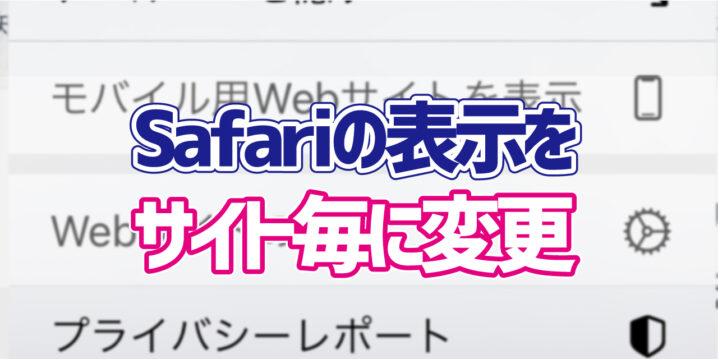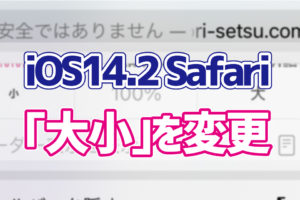iPhoneでよく使われているブラウザとしてSafariがあります。
このSafariには、広告やナビゲーションメニューを非表示にして記事に集中することができるリーダー表示や、パソコン用のレイアウトでサイトを表示することができるデスクトップ用Webサイトを表示という機能があります。
そして、この2つの機能をサイト毎に設定しておけば、サイトを開いたときにいちいちリーダー表示に切り替えることなく表示させることができます。
今回は、サイト毎に表示方法を変更する方法を紹介します。
サイト毎に表示を変更する方法
1.設定したいサイトを開き、「Aa」または「あぁ」をタップします。
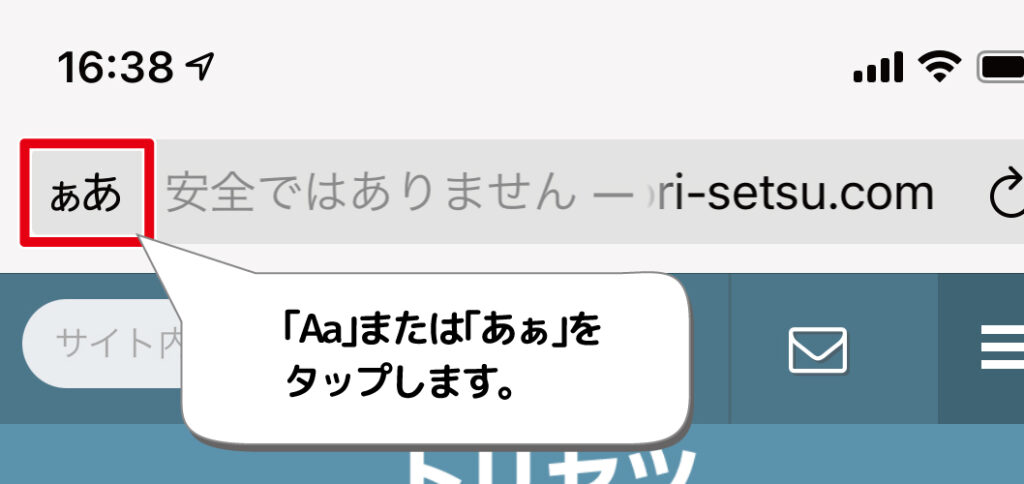
2.「Webサイトの設定」をタップします。
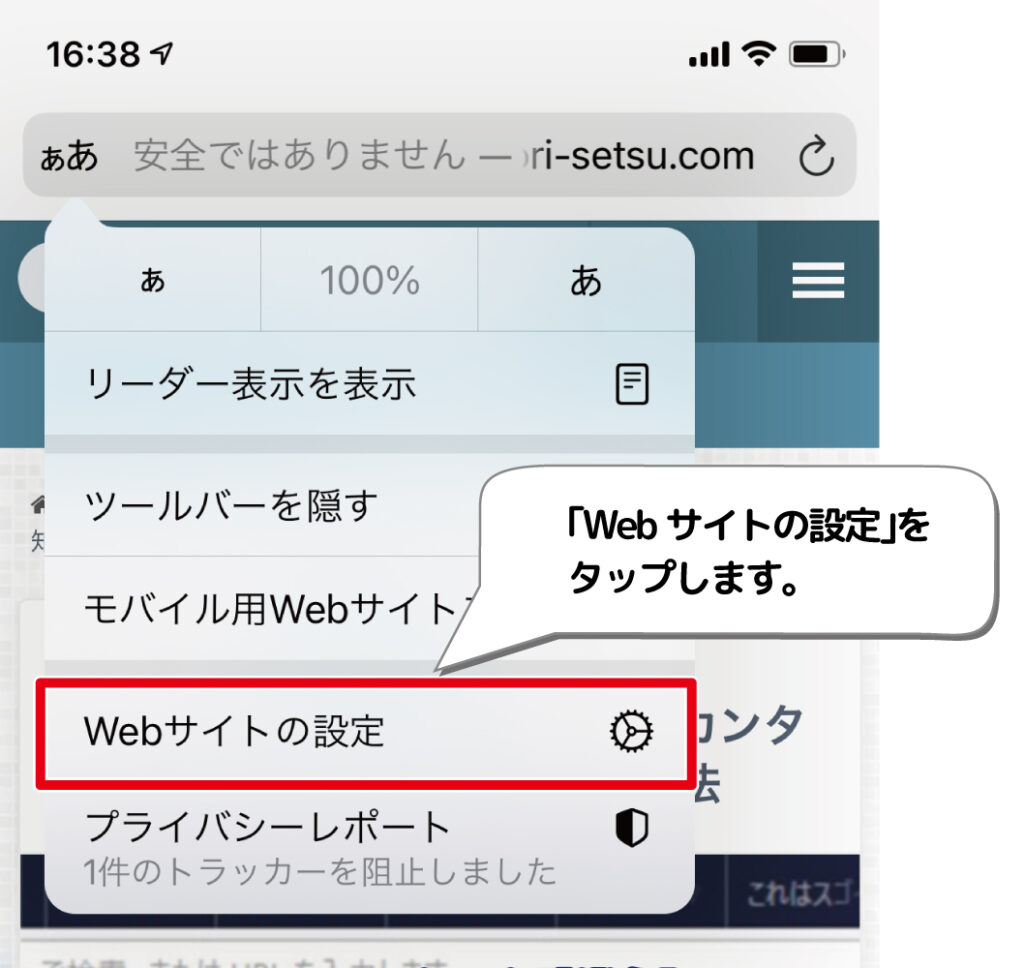
3.「デスクトップ用Webサイトを表示」「自動的にリーダーを使用」の項目が表示されたら、任意の項目を有効にし「完了」をタップします。
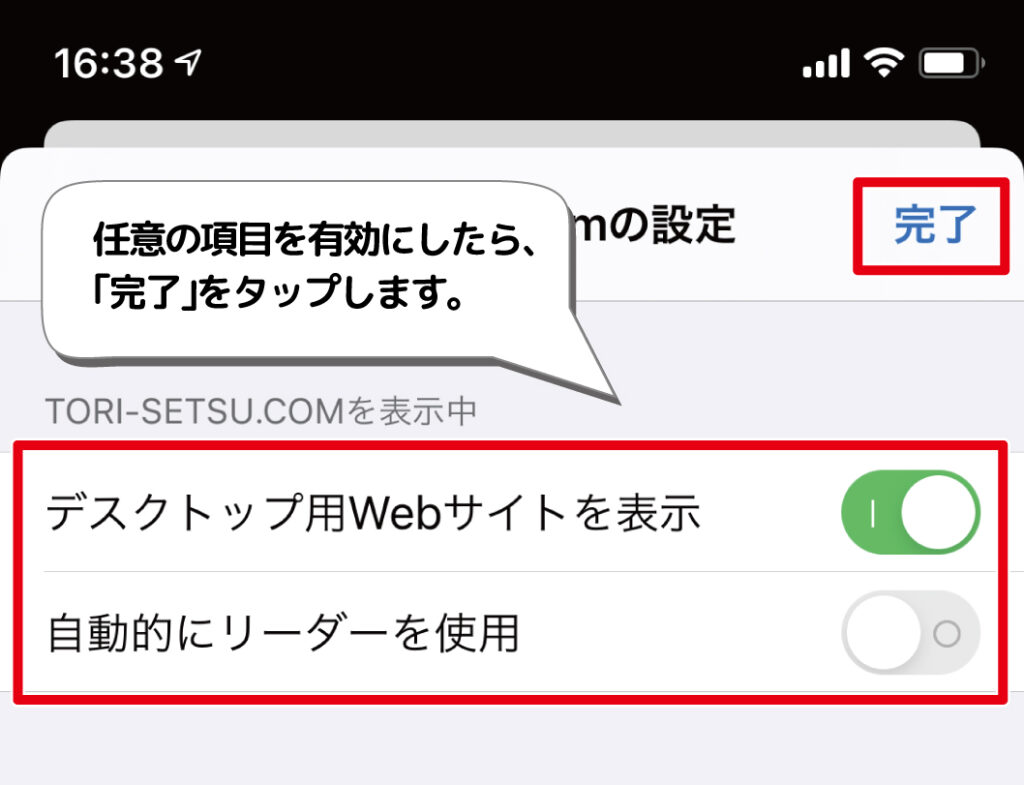
これで、次回以降このサイトを開いたときには今回設定した表示方法が反映された状態で表示されます。
毎回開くたびに表示を変更しているというサイトがあるという方は、設定をしておくと格段に便利ですよ。